Sau khi ra mắt phiên bản iOS 12 tại hội nghị WWDC 2018, người dùng Apple đã nhanh chóng cập nhật phiên bản iOS 12 lên thiết bị của mình. So với phiên bản cũ, phiên bản mới của "táo khuyết" đem lại cho người dùng nhiều tính năng độc đáo hơn và đặc biệt giảm thiểu lỗi vặt trong quá trình sử dụng.
Hiện nay việc quét mã QR ngày càng phổ biến với người dùng, bạn có thể quét mã QR để kết bạn nhanh chóng và có thể lưu số liên lạc của bạn bè, mà không cần thực hiện theo cách thủ công nhập số điện thoại như trước đây. Hay quét mã QR để thanh toán... Trong bài viết này, Quản trị mạng sẽ hướng dẫn người dùng cách thêm phím tắt chức năng quét mã QR trong máy ảnh vào Trung tâm kiểm soát trên phiên bản iOS 12 mới được Apple phát hành thử nghiệm, mời các bạn cùng tham khảo và làm thử nhé!
Cách thêm phím tắt chức năng quét mã QR vào Control Center
Bước 1: Việc đầu tiên bạn cần mở Cài đặt trên iPhone, iPad
Bước 2: Tại đây bạn chọn mục Trung tâm điều khiển ngay bên dưới phần tổng quát.
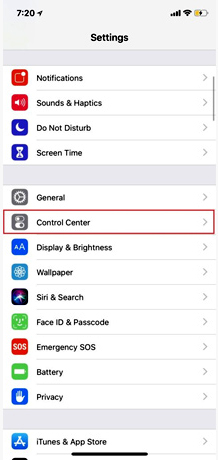
Bước 3: Tại đây bạn kích vào mục Tùy chỉnh điều khiển đây là chỗ để bạn có thể thêm và sắp xếp các phím tắt bổ sung để hiển thị trong Trung tâm điều khiển (Control Center)
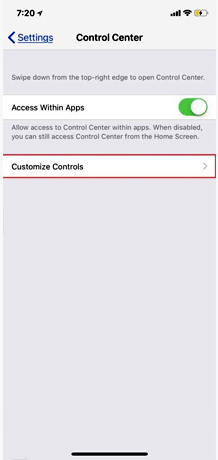
Bước 4: Giờ bạn chỉ việc kéo màn hình xuống phía dưới và nhấn vào dấu + bên trái cạnh phím tắt quét mã QR trong phần Điều khiển khác là được.
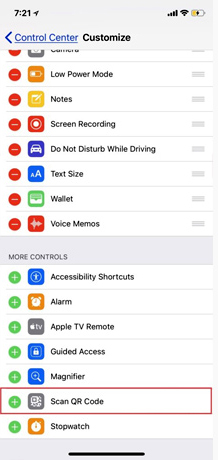
Bước 5: Giờ đây thật tiện lợi, mỗi khi cần dùng đến quét mã QR bạn chỉ cần vuốt và mở từ Trung tâm điều khiển (Control Center).
Lưu ý rằng: Trước khi sử dụng chức năng quét mã QR bằng Camera, bạn cần kích hoạt trước trong mục Cài đặt máy ảnh (Cài đặt > Camera > Kích hoạt quét mã QR).
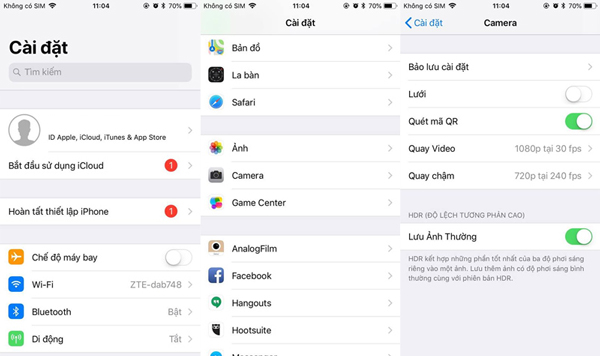
Chúc các bạn thực hiện thành công!
Xem thêm:
 Công nghệ
Công nghệ  AI
AI  Windows
Windows  iPhone
iPhone  Android
Android  Học IT
Học IT  Download
Download  Tiện ích
Tiện ích  Khoa học
Khoa học  Game
Game  Làng CN
Làng CN  Ứng dụng
Ứng dụng 

















 Linux
Linux  Đồng hồ thông minh
Đồng hồ thông minh  macOS
macOS  Chụp ảnh - Quay phim
Chụp ảnh - Quay phim  Thủ thuật SEO
Thủ thuật SEO  Phần cứng
Phần cứng  Kiến thức cơ bản
Kiến thức cơ bản  Lập trình
Lập trình  Dịch vụ công trực tuyến
Dịch vụ công trực tuyến  Dịch vụ nhà mạng
Dịch vụ nhà mạng  Quiz công nghệ
Quiz công nghệ  Microsoft Word 2016
Microsoft Word 2016  Microsoft Word 2013
Microsoft Word 2013  Microsoft Word 2007
Microsoft Word 2007  Microsoft Excel 2019
Microsoft Excel 2019  Microsoft Excel 2016
Microsoft Excel 2016  Microsoft PowerPoint 2019
Microsoft PowerPoint 2019  Google Sheets
Google Sheets  Học Photoshop
Học Photoshop  Lập trình Scratch
Lập trình Scratch  Bootstrap
Bootstrap  Năng suất
Năng suất  Game - Trò chơi
Game - Trò chơi  Hệ thống
Hệ thống  Thiết kế & Đồ họa
Thiết kế & Đồ họa  Internet
Internet  Bảo mật, Antivirus
Bảo mật, Antivirus  Doanh nghiệp
Doanh nghiệp  Ảnh & Video
Ảnh & Video  Giải trí & Âm nhạc
Giải trí & Âm nhạc  Mạng xã hội
Mạng xã hội  Lập trình
Lập trình  Giáo dục - Học tập
Giáo dục - Học tập  Lối sống
Lối sống  Tài chính & Mua sắm
Tài chính & Mua sắm  AI Trí tuệ nhân tạo
AI Trí tuệ nhân tạo  ChatGPT
ChatGPT  Gemini
Gemini  Điện máy
Điện máy  Tivi
Tivi  Tủ lạnh
Tủ lạnh  Điều hòa
Điều hòa  Máy giặt
Máy giặt  Cuộc sống
Cuộc sống  TOP
TOP  Kỹ năng
Kỹ năng  Món ngon mỗi ngày
Món ngon mỗi ngày  Nuôi dạy con
Nuôi dạy con  Mẹo vặt
Mẹo vặt  Phim ảnh, Truyện
Phim ảnh, Truyện  Làm đẹp
Làm đẹp  DIY - Handmade
DIY - Handmade  Du lịch
Du lịch  Quà tặng
Quà tặng  Giải trí
Giải trí  Là gì?
Là gì?  Nhà đẹp
Nhà đẹp  Giáng sinh - Noel
Giáng sinh - Noel  Hướng dẫn
Hướng dẫn  Ô tô, Xe máy
Ô tô, Xe máy  Tấn công mạng
Tấn công mạng  Chuyện công nghệ
Chuyện công nghệ  Công nghệ mới
Công nghệ mới  Trí tuệ Thiên tài
Trí tuệ Thiên tài